Valokuvien siirtäminen iPadista tietokoneeseen
Käyttäjät käyttävät erilaisia laitteita. Älypuhelimia käyttävät ihmiset käyttävät myös tabletteja, kannettavia tietokoneita ja tietokoneita. Siksi tarve tuntuu aina silloin tällöin tiedon siirtämiseksi laitteesta toiseen. Ja yksi tällainen käyttäjien tarve on siirrä valokuvia iPadista tietokoneeseen. Jos olet myös yksi käyttäjistä, jotka etsivät samaa, olet oikeassa paikassa. Noudata alla olevia ratkaisuja, jos tarvitset vastauksen kysymykseen "Kuinka siirrän valokuvia iPadista tietokoneelle?"
Tapa 1: Siirrä valokuvat iPadista tietokoneeseen iTunesin kautta
Jos etsit miten siirtää valokuvia iPadista tietokoneeseen, iTunesin käyttö on yksi tapa. Tämä on hyvin yksinkertaista. Tässä on vaiheet, jotka sinun on noudatettava.
Vaihe 1: Yhdistä iPadisi tietokoneeseen ja avaa iTunes. Varmista, että sinulla on uusin iTunes-versio.
Vaihe 2: Napsauta laitteen kuvaketta vasemmassa yläkulmassa ja valitse Valokuvat-vaihtoehto vasemmasta sivupalkista.
Vaihe 3: Valitse Synkronoi valokuvat -kohdan vierestä oleva ruutu ja valitse kohde, mihin haluat valokuvien lataamisen. Valitse vaihtoehto "Kaikki valokuvat ja albumit" ja napsauta Käytä. Tällä tavalla tiedät kuinka siirtää valokuvia iPadista tietokoneeseen.

Tapa 2: Siirrä iPad Photos PC: hen iCloud-sovelluksella
Jos haluat tietää, kuinka valokuvia siirretääniPad tietokoneeseen Windows 10, iCloudin käyttö on yksi tapa tehdä niin. Ainoa mitä sinun on tehtävä, on noudattaa alla olevia vaiheita ja tutustua kuinka siirtää kuvia iPadista tietokoneeseen.
Vaihe 1: Lataa ja suorita iCloud for Windows tietokoneellesi. Napsauta nyt Valokuvat-kohdan vieressä olevaa Asetukset. Valitse iCloud Photo Library ja sitten Valmis. Napsauta lopulta Käytä.
Vaihe 2: Avaa nyt File Explorer -ikkuna ja napauta Suosikit-vaihtoehdon alla iCloud Photos.
Vaihe 3: Napauta "Lataa valokuvia ja videoita" ja valitse ladattavat videot ja valokuvat. Viimeiseksi napauta Lataa. Tällä tavalla tiedät kuinka siirtää valokuvia iPadista kannettavaan tietokoneeseen.

Tapa 3: Siirrä valokuvat valinnaisesti iPadista tietokoneeseen iCareFonella
Helpoin ja yksinkertaisin tapa siirtäävalokuvat ovat meille https://www.tenorshare.com/products/icarefone.html. Tämän työkalun avulla voit siirtää tietoja joustavasti mac- ja Windows-laitteiden välillä. Ohjelmisto on monitoimiohjelma, joka tarjoaa tarvittavaa tukea iOS: lla toimiville laitteille. Työkalun tarjoamat ratkaisut on kehitetty erityisesti vastaamaan erilaisia vaatimuksia ja tilanteita, kuten parantamaan iPhonen suorituskykyä, korjaamaan iOS 11 ja siirtämään tietoja (kuten kuvia ja videoita) laitteesta toiseen. Tässä on vaiheet, jotka sinun on noudatettava tietääksesi, kuinka siirtää valokuvia iPadista Mac: iin:
Vaihe 1: Kytke iPad tietokoneeseen, kun olet suorittanut Tenorshare iCareFone -sovelluksen. Etsi "Hallitse" kotisivulta. Napsauta nyt Valokuvat.
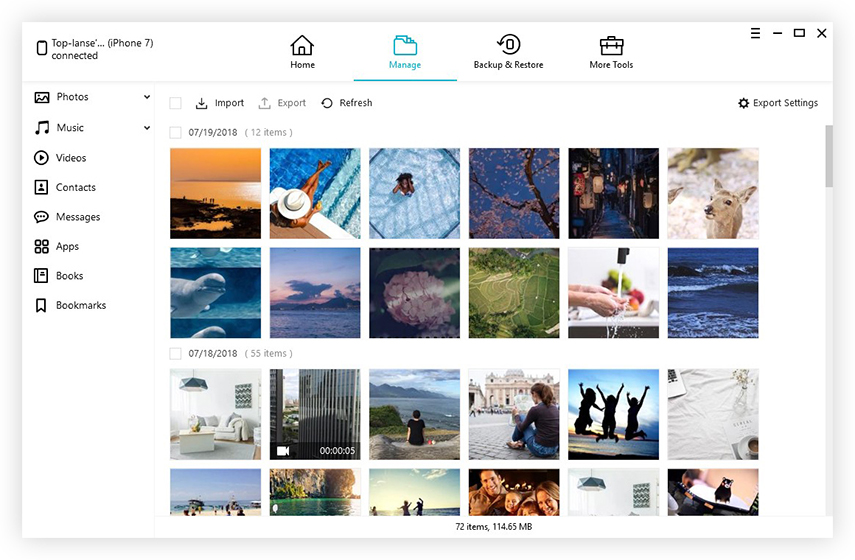
Vaihe 2: Työkalu tunnistaa automaattisesti kaikki iPadin valokuvat. Paitsi tämä, se myös luokittelee valokuvat alkuperäiseen kansioon. Voit nyt selata valokuvia ennen niiden tuomista iPadista tietokoneeseen. Nyt valitse siirrettävät valokuvat ja napsauta "Vie".

Tapa 4: Siirrä valokuvat suoraan iPadista Windows-tietokoneeseen
Jos haluat siirtää kuvia, tämä voidaan tehdä suoraan tuomalla ne iPadista. Tässä on vaiheet, jotka sinun on noudatettava valokuvien siirtämiseksi helposti iPadista tietokoneeseen.
Vaihe 1: Varmista, että tietokoneellasi on uusin iTunes. Kytke iPad tietokoneeseen.
Vaihe 2: Jos käytät Mac-tietokonetta, valokuvasovellus avautuu automaattisesti. Valitse valokuvat, jotka haluat tuoda, ja napsauta Tuo valitut -painiketta. Voit myös tuoda kaikki kuvat valitsemalla Tuo kaikki uudet valokuvat.

Vaihe 3: Jos käytät Windows-tietokonetta, napsauta Käynnistä-painiketta ja valitse Valokuvat, niin avaat Valokuvat-sovelluksen. Valitse nyt tuonti ja valitse "USB-laitteesta". Noudata näytön ohjeita tuodaksesi kuvat iPadista tietokoneeseen.

Lyhyesti sanottuna, sinulla oli vain katsoa 4 suosituinta tapaavalokuvatiedostojen siirtämiseksi iPadista tietokoneeseen. Tämä voidaan tehdä iTunesilla sekä iCloudilla. Voit myös tuoda kuvia suoraan Windows PC: hen. Mutta paras ratkaisu on käyttää Tenorshare iCareFonea. Tämä työkalu tarjoaa sinulle helpon tavan siirtää tietoja. Tämän lisäksi ohjelmisto on monitoimiohjelma, joka tarjoaa tarvittavaa tukea iOS: lla toimiville laitteille. Siksi suosittelemme, että käytät tätä työkalua millä tahansa muulla menetelmällä. Viimeiseksi, muista ilmoittaa meille palautteesi kommentoimalla alla. Kerro meille myös muista tunnetuista tavoista. Voit kommentoida alla.









